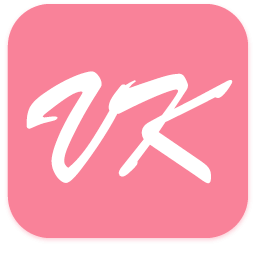美图秀秀涵盖了很多专业的图片编辑工具,用户只需在平台中导入图片素材,就能自行选择工具对图片进行美颜、抠图、文字滤镜添加等操作,非常的方便实用。
常见问题
一、使用美图秀秀怎么抠图?
1、首先在本站下载安装好美图秀秀软件后,进入软件主界面,在界面上方有美化、美容、饰品、文字、边框等选项,我们要进行抠图的话需要先点击美化选项。
2、点击美化选项后,在界面左侧有一列的详细画笔工具,将导入到软件中,点击界面中的打开一张图片选项,然后选择好图片后点击打开将图片添加进来。
3、选择好图片点击打开导入到软件时,如果用户的图片过大软件会提示用户“你编辑的照片偏大,是否缩小到最佳尺寸”对话框,可以根据自己需要选择“是”或“否”。还有“是否记住我的选择”可以根据实际情况勾选。
4、将图片导入到美图秀秀软件后,我们在界面左侧的画笔工具中找到“抠图笔”并点击,然后会弹出自动抠图、手动抠图、形状抠图三个选项,这里小编选择手动抠图。
5、用户选择手动抠图选项后,使用“抠图笔”描绘所要抠图图像的轮廓,绘完之后,轮廓线上出现小圆点。如下图所示,就说明已经抠图完成了,用户也可以使用“反选”功能,可以选择你描绘的部分轮廓之外的图像,还有,如果不满意,还可以选择“重新抠图”按扭。
6、用户使用手动抠图功能抠图完成后,就可以点击界面下方的完成抠图选项,然后用户选中的轮廓图就可以导出来,然后进行下一步。
7、点击“完成抠图”按扭以后,进入下一个界面,如下图所示,用户可以点击上方的背景设置选择图片的背景,在界面下方还有“确定”、“保存”、“前景存为素材”三个按钮,用户可以根据自己需要选择。
8、用户在点击保存后就回到保存设置界面,如下图所示用户可以选择保存路径、保存格式等,选择完成后点击保存就可以保存到设置的路径里面了。用户在保存的位置就可以找到图片了。

软件特色
一:简单。这是它的核心竞争力。现如今的图像处理软件,比专业谁都比不过PS,往复杂,专业这个方向走简直就是蚍蜉撼树,因此,美图避开了这条道路。PS的功能固然强大,但是不经过一段时间的学习根本做不出像样的东西。而美图与PS的差异就十分明显了,操作极其简单,不需要任何专业基础,直接瞄准了有图片处理需要但又没有PS基础的用户群。
二:丰富。丰富一词可以理解为素材库,滤镜群,教程的丰富。美图自带的滤镜非常多,且有些效果的确是很赞, 而其他例如什么边框,饰品等素材也非常多样,为用户提供了一定的创作空间和选择余地。
三:创新。给我最明显的一点感受就是滤镜可以调整效果的大小,类似于图层的不透明度那种感觉。我觉得这个非常有用,而可牛,光影都没有这个功能,还有就是它的批处理功能。
四:图片处理完之后直接有一个【保存与分享】的选项,可以将图片分享到各大社交网络,可以有效提高用户活跃度和黏性。
安装步骤
1.从本站下载安装包

2.鼠标双击打开exe文件

3.点击立即安装即可

小编点评
用户使用美图秀秀编辑的图片文件,都是可以通过另存的方式直接下载到本地磁盘中备份的,并且原文件中的图片平台也不会进行同步操作。
以上就是美图秀秀的全部内容了,快快收藏IE浏览器中文网站下载更多电脑软件吧!